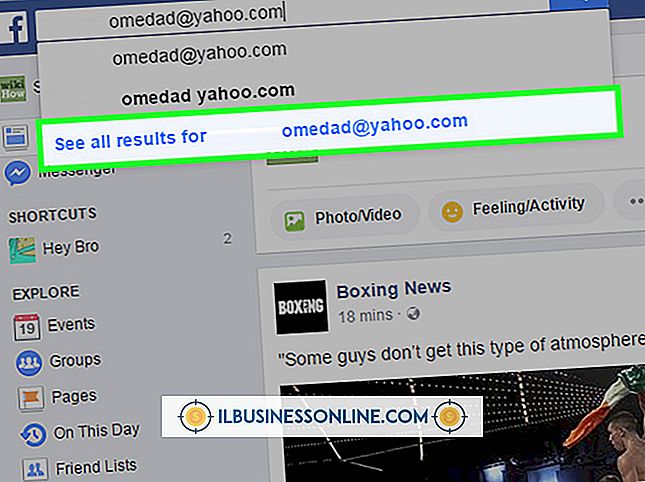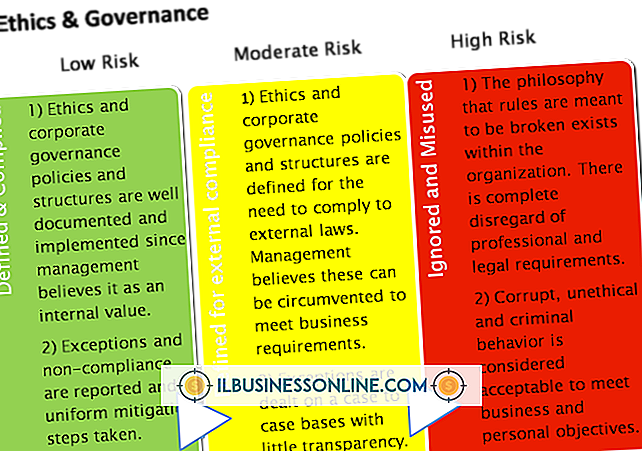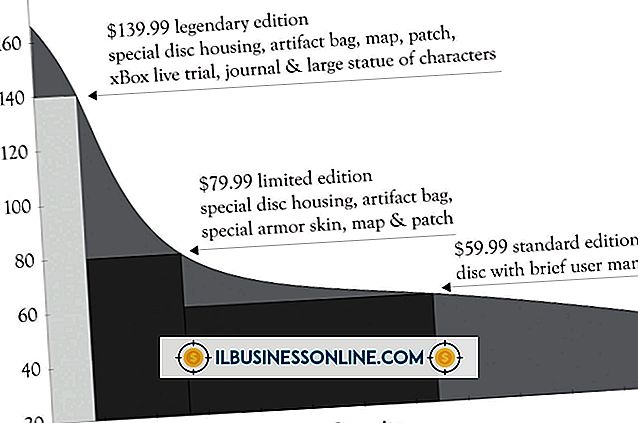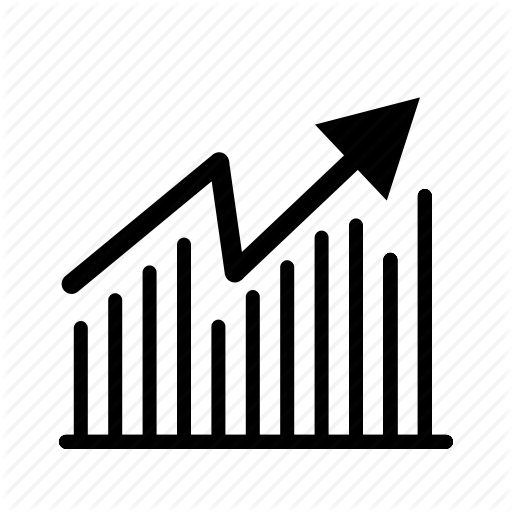So verwenden Sie Audacity, um die Bitrate zu senken

Audacity bietet eine effektive, minimal destruktive Methode, um die Bitrate einer Audiodatei zu senken. Das Verringern der Bitrate verringert die Qualität der Audiodatei, verringert jedoch auch die Dateigröße. Dies macht Präsentationen, bei denen Audio oder Voice-Overs erforderlich sind, tragbarer, da Dateien mit niedrigerer Bitrate weniger Speicherplatz benötigen. Durch die Verringerung der Bitrate der Audiodatei können die weniger hörbaren Töne in einer Datei entfernt werden. Bei Geschäftsanwendungen und dem gesprochenen Wort kann die Senkung der Bitrate die Speicherkosten senken, indem der für die Präsentation von Audio erforderliche Speicherplatz verringert wird.
1
Ziehen Sie Ihre Audiodatei in Audacity. Dadurch wird das Audio in die Anwendung importiert.
2
Speichern Sie die Datei über das Menü "Datei" und wählen Sie "Projekt speichern". Dies macht es einfacher, Änderungen rückgängig zu machen und stellt sicher, dass Sie Ihre Arbeit nicht verlieren.
3.
Klicken Sie im Menü "Datei" auf die Option "Exportieren".
4
Geben Sie im Feld "Speichern unter" einen Dateinamen ein und wählen Sie dann aus, wo Sie die Datei speichern möchten. Wählen Sie das Format, in dem Sie die Datei speichern möchten, im Dropdown-Menü "Format" aus.
5
Wählen Sie den "Bitratenmodus" aus dem Menü "Optionen". Zu den Optionen gehören Voreinstellung, Variable, Mittelwert und Konstante.
6
Klicken Sie auf "OK" und geben Sie alle Metadaten ein, die Sie behalten möchten, einschließlich Titel, Autor, Jahr, Notizen und Genre. Akzeptieren Sie Ihre Änderungen und lassen Sie Audacity die Bitrate Ihres Audios verringern.
Tipps
- Wenn Sie einen Fehlercode erhalten, müssen Sie möglicherweise die Audacity-Website besuchen, um einen Codec für bestimmte Audiotypen herunterzuladen. Laden Sie dazu den Codec über den im Fehlercode angegebenen Link herunter. Speichern Sie diese Datei auf Ihrer Hauptfestplatte und klicken Sie anschließend im Audacity-Menü "Preference" auf die Option "Libraries". Suchen Sie die Datei mit dem Dateibrowser und wählen Sie sie aus. Sie können auch "Download" direkt aus dem Menü "Bibliotheken" auswählen, um die erforderlichen Codecs herunterzuladen.
- Wenn Sie die Bitrate mit einem anderen komprimierten Dateityp ändern möchten, z. B. OGG oder einer M4A-Datei, sind die Schritte ähnlich. Wählen Sie einfach den gewünschten Dateityp aus dem Menü "Format" und wählen Sie "Optionen", um die Bitrate zu ändern.
- Der voreingestellte Bitratenmodus bietet vier für Sie ausgewählte Bitraten. Wählen Sie eine niedrige Bitrate, um die Bitrate des Audios zu verringern.
- Der Modus mit variabler Bitrate versucht automatisch, die niedrigste Bitrate bereitzustellen, während nur unwesentliche Audiodaten verloren gehen.
- Der Modus für die durchschnittliche Bitrate stellt basierend auf Ihrer Auswahl eine durchschnittliche Bitrate bereit. Das Programm bietet immer noch eine etwas höhere Bitrate für komplexere Audioabschnitte, während der Gesamtdurchschnitt der ausgewählten Bitrate erhalten bleibt.
- Der Modus mit konstanter Bitrate bietet die schlechteste Audiocodierung. Die Bitrate bleibt gleich, unabhängig davon, ob kein Ton abgespielt wird oder 70 Stimmen gleichzeitig sprechen. Diese Option sollte nur für das Streaming über das Internet ausgewählt werden, da dies das Stottern und Überspringen verhindert.